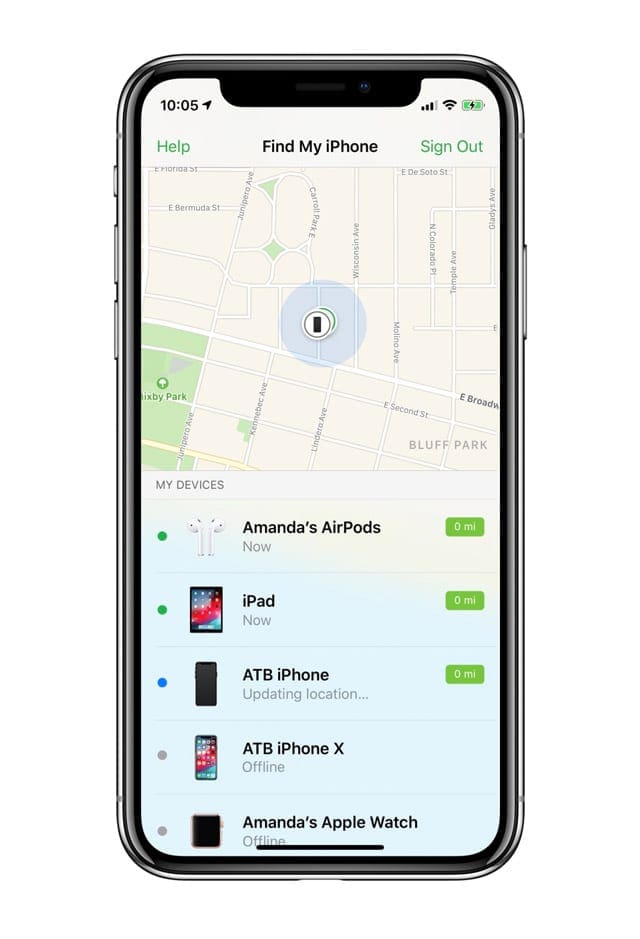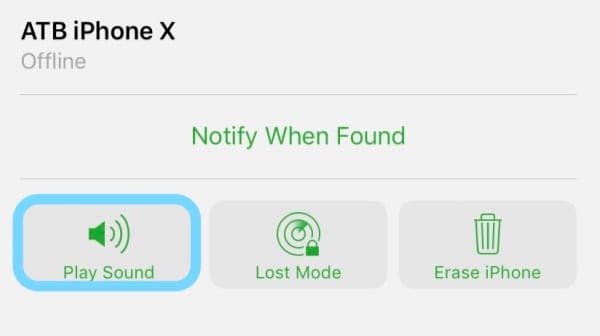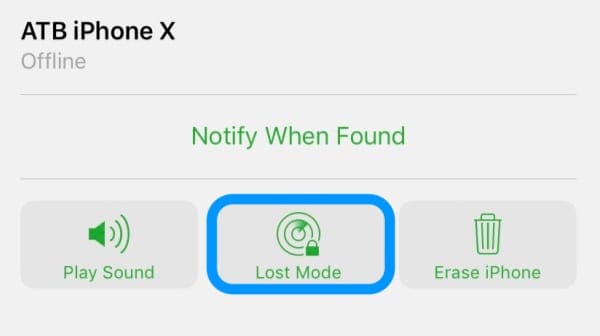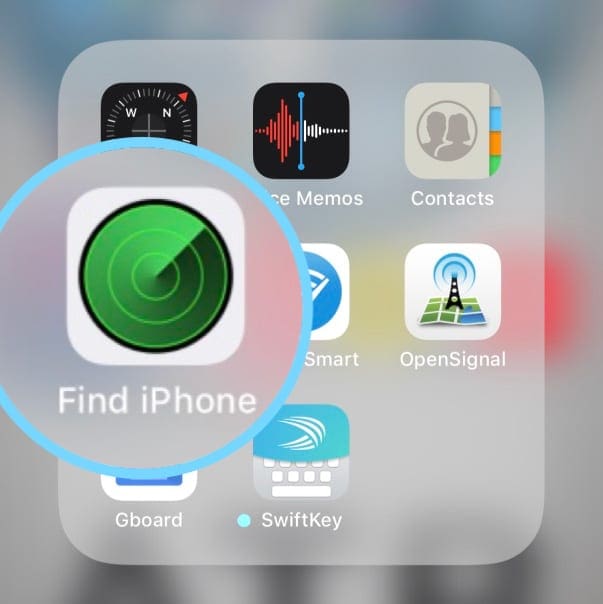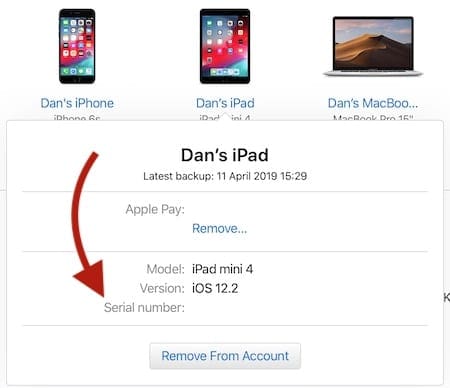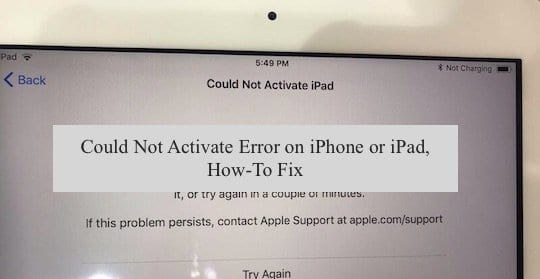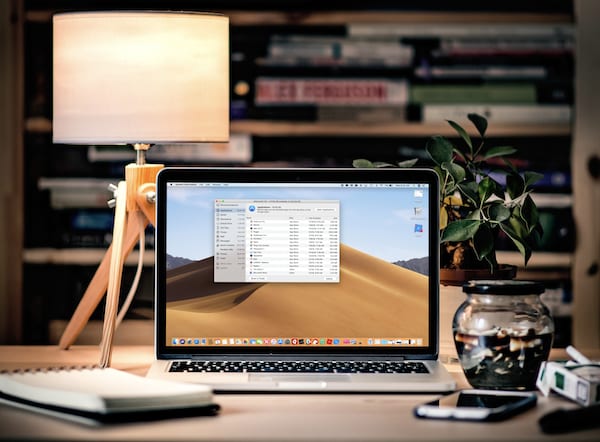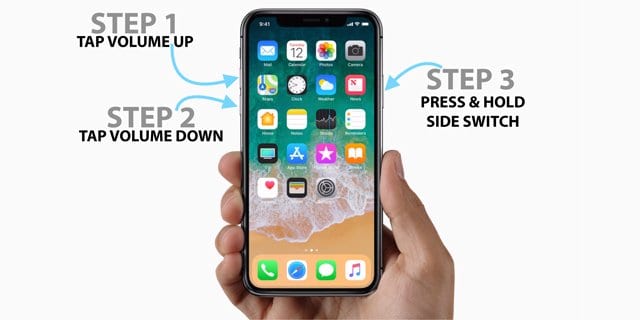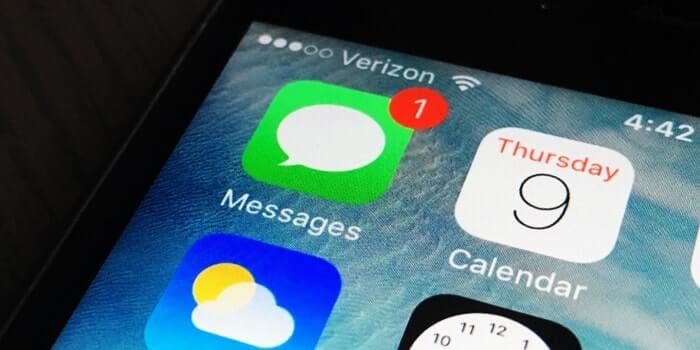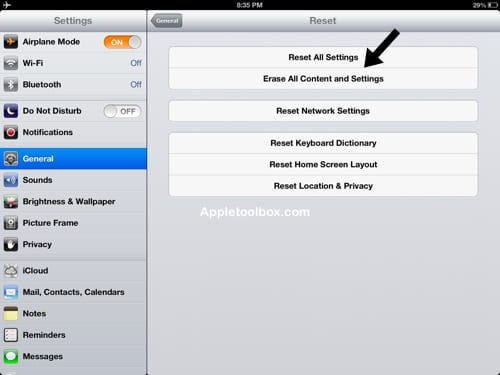Мое устройство (Mac, iPhone, iPad или iPod) было украдено или потеряно; Что я должен делать?
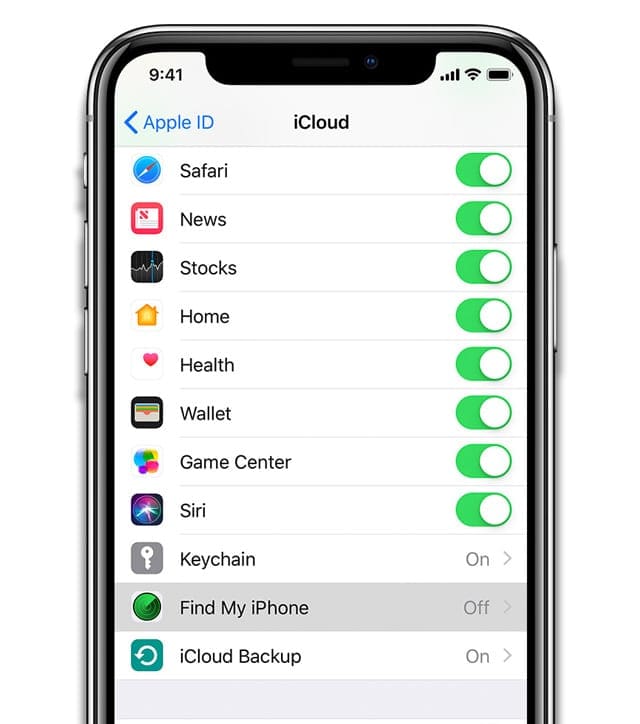
Find My iPhone (и его аналоги, такие как Find My Mac, Apple Watch, iPad, iPod или даже Find My AirPods) – лучший способ отслеживать свои устройства и своего лучшего друга, когда вы обнаруживаете, что потеряли, потеряли или потеряли было украдено устройство. Find My iPhone помогает находить утерянные устройства, отключать устройства, которые вы не можете найти или восстановить, и даже может стереть их удаленно, чтобы никто не имел доступа к вашей информации.
В этом руководстве подробно рассказывается, как использовать «Найти iPhone» для поиска и, при необходимости, удаления и стирания любых устройств, которые вы просто не можете найти или подозреваете, что они были украдены.
И если вы никогда не включали «Найти iPhone», вы все равно можете сделать что-то, если потеряете свои Apple Watch, AirPods, Mac, iPhone, iPad или iPod touch или думаете, что кто-то их украл.
Статьи по Теме
Шаг 1. Войдите в Find My iPhone, чтобы узнать об утерянных, потерянных или украденных устройствах Apple
Если вы уже настроили службы iCloud и «Найти мой телефон» на своем устройстве, возможно, вы сможете найти свое устройство!
Как мне найти свой iPad, iPhone или iPod?
Как только вы поймете, что у вас больше нет устройства, первое, что вам нужно сделать, это открыть приложение «Найди мой iPhone». Вы можете войти в Find My iPhone, используя свой сайт через компьютер или используйте Приложение “Найди мой iPhone” на другом iPhone, iPad или iPod touch.
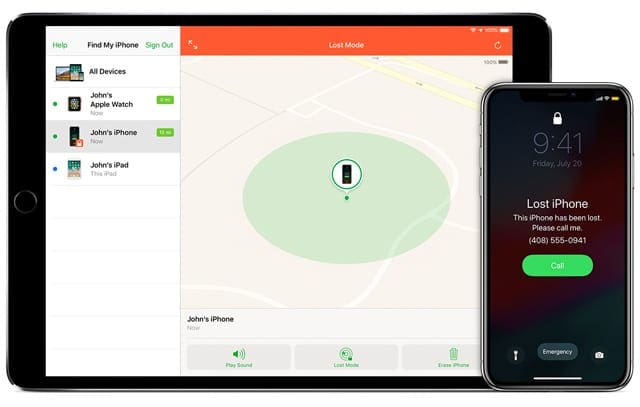
После входа в Find My iPhone
- Найдите пропавшее устройство в списке устройств, на которых выполнен вход с вашим Apple ID.
- Нажмите на пропавшее устройство, даже если оно отображается как Offline

Найдите и коснитесь пропавшего устройства в приложении Find My iPhone, даже если оно отображается как офлайн. - Для устройств, перечисленных как подключенные к сети, посмотрите на карту, чтобы узнать их текущее местоположение, и, если устройство находится поблизости, нажмите Действия и выберите Воспроизвести звук. Слушайте любой сигнал, чтобы помочь вам найти его

Всегда нажимайте Play Sound на случай, если ваше iDevice находится поблизости - Для автономных устройств или если вы не можете найти свое устройство с помощью Play Sound, выберите Потерянный режим из меню Действия

Если вы не слышите звук, нажмите «Режим пропажи» для следующих шагов.
Когда вы включаете режим пропажи, Find My iPhone выполняет следующие действия:
Режим пропажи показывает, что мое устройство выключено или не в сети, что мне делать?
Когда пропавшее устройство выключено или находится в автономном режиме, вы все равно должны заблокировать его в режиме пропажи или, при необходимости, стереть его.
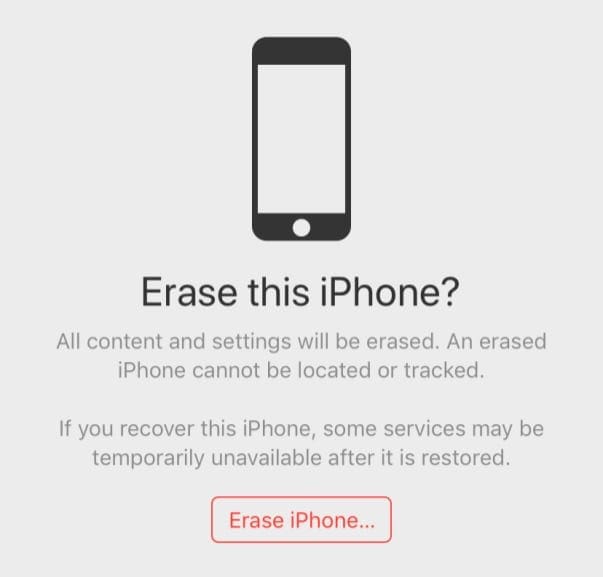
В следующий раз, когда ваше устройство подключится к сети, любое действие, совершенное вами в режиме пропажи, немедленно вступит в силу.
Я забыл включить «Найти iPhone», что мне делать?
Если бы ты не перемена Найдите мой iPhone, немедленно измените пароли и сообщите об украденном или пропавшем устройстве.
- Измените свой пароль Apple ID, чтобы никто не мог получить доступ к вашим данным или использовать какие-либо услуги
- Измените пароли для других учетных записей и приложений на вашем устройстве, которые могут содержать конфиденциальную информацию, например ваши учетные записи электронной почты, учетные записи банковских приложений и социальных сетей.
- Сообщите своему оператору связи и местным правоохранительным органам.

В настоящее время «Найти iPhone» – это единственный способ найти и отследить украденное или пропавшее устройство.
Если вы не включили «Найти iPhone» на своем устройстве до оно пропало, нет другой службы Apple, которая могла бы найти, отследить или определить местонахождение этого устройства за вас.
Шаг 2. Свяжитесь со своим оператором связи
Если iPhone или iPad сотовой связи были украдены или вы не можете их найти, позвоните своему оператору беспроводной связи и попросите приостановить обслуживание этого устройства.
Вы хотите предотвратить использование ЛЮБЫХ звонков, текстов и данных другим лицом. Последнее, что вам нужно, – это дополнительные счета за телефонные звонки, плату за передачу данных или другие покупки, которые вы никогда не совершали!
- Если вы думаете, что можете найти или восстановить устройство, вы можете запросить временную приостановку.
- Если вы считаете, что устройство исчезло навсегда, попросите его о постоянной приостановке.
Также неплохо поговорить с ними о вариантах замены, чтобы у вас по-прежнему была линия обслуживания. И вы можете просто обнаружить, что ваше устройство может быть покрыто бесплатной или более дешевой заменой в соответствии с вашим тарифным планом беспроводной связи.
Шаг 3. Измените пароли
Если ваше устройство не подлежит восстановлению, лучше всего обработать Apple ID, как если бы он был скомпрометирован.
Вот почему мы рекомендуем сменить пароль Apple ID, чтобы ваша учетная запись была максимально безопасной.
Если вы уверены, что ваше устройство украдено, обратитесь в местные правоохранительные органы. По возможности имейте серийный номер вашего устройства и сообщите его в полицию.
Как найти серийный номер iPhone, iPod или iPad?
Вы также можете найти свой серийный номер (а) в Интернете, используя свой Apple ID.
- Войдите в свой Страница учетной записи Apple ID, затем прокрутите до Устройства
- В разделе «Устройства» на странице учетной записи Apple ID прокрутите список устройств, на которых выполнен вход с вашим Apple ID.
- Щелкните любое имя устройства, чтобы просмотреть информацию об этом устройстве, включая модель, серийный номер и версию ОС.

Найдите свои серийные номера в своей учетной записи Apple ID.
Вы также можете отслеживать действия по обслуживанию и ремонту вашего устройства, чтобы увидеть последние действия.
Шаг 5. Обратитесь в Apple Care
Если вы приобрели Apple Care + с защитой от кражи и утери, обратитесь в Apple Care, чтобы подать иск о потерянном или украденном iPhone.
И если у вас есть сторонний страховой полис, который покрывает кражу, например, зонтичный полис или полисы некоторых домовладельцев, позвоните также в свою страховую компанию!
Примечание: вы можете прочитать эту статью, чтобы повысить безопасность вашего устройства.